Win快捷键不管用了?Win10快捷键失效修复方法
时间:2025-06-10 15:03:12 352浏览 收藏
**Win快捷键失灵?Win10系统快速修复教程** Win10快捷键突然失效,键盘没问题却无法使用?别担心,本文提供快速修复方案,助你恢复效率。首先,通过“gpedit.msc”打开本地组策略编辑器,依次展开“用户配置”->“管理模板”->“Windows组件”->“文件资源管理器”,找到“关闭Windows键热键”选项,设置为“未配置”或“已禁用”。若问题依旧,可尝试创建并安装“win.ini”文件,重启电脑。详细步骤已为你整理,轻松解决Win10快捷键失灵问题,提升操作体验。收藏本文,以备不时之需!
在Windows 10操作系统中,如果发现快捷键无法正常使用,而键盘本身没有问题的话,通常可能是由于系统将快捷键功能禁用了。下面为大家介绍一种解决此问题的方法。
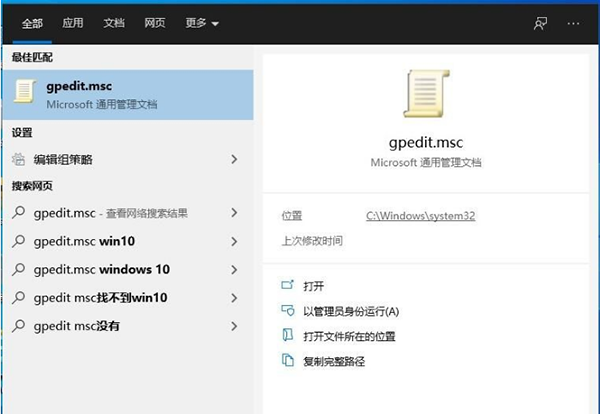
以下是具体的解决步骤:
首先,在屏幕左下角点击搜索图标,然后输入“gpedit.msc”,按回车键以打开本地组策略编辑器;
接着,按照顺序依次展开“用户配置” -> “管理模板” -> “Windows组件” -> “文件资源管理器”;
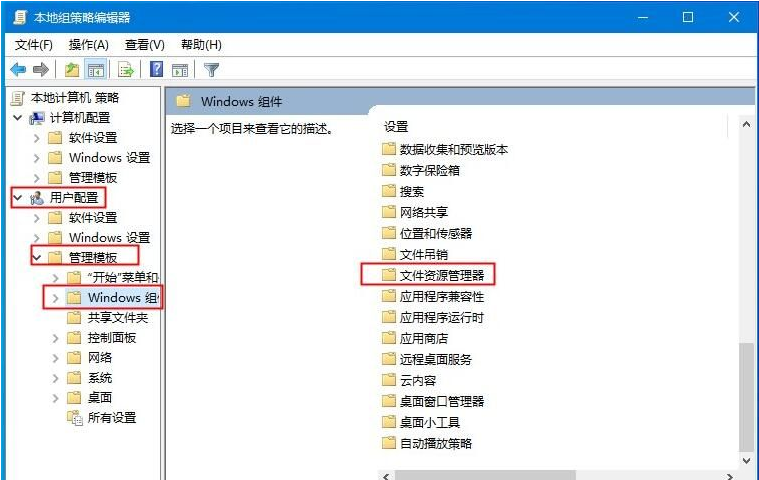
- 在右侧找到并双击“关闭Windows键热键”选项;
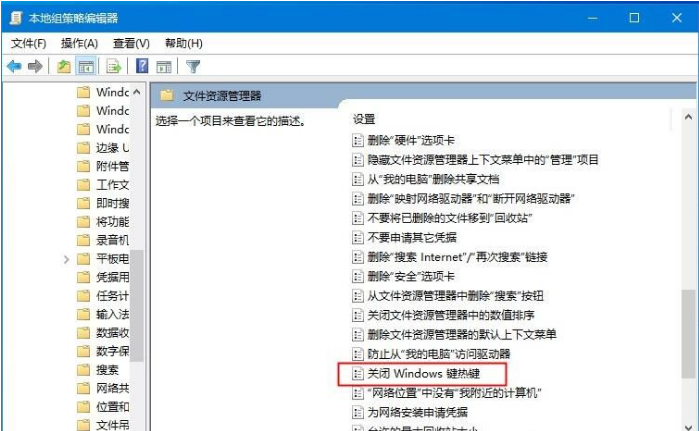
- 将其设置为“未配置”或“已禁用”,完成后点击确定按钮保存更改;
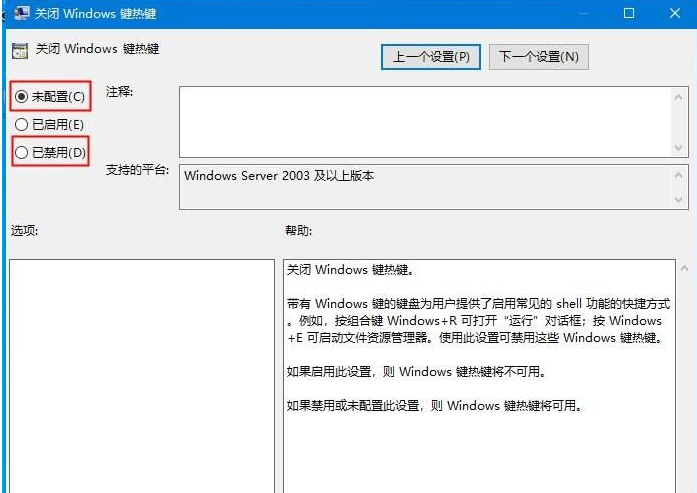
此时可以尝试检查快捷键是否恢复正常。若仍未解决问题,则需要继续以下步骤:
打开记事本程序,并输入以下内容:
<code>[Version] Signature="$CHICAGO$" [DefaultInstall] DelReg=My.Del.Reg [My.Del.Reg] HKLM,SYSTEM\\CurrentControlSet\\Control\\Keyboard Layout,Scancode Map</code>
然后将文件另存为名为“win.ini”的文件放置于桌面上。
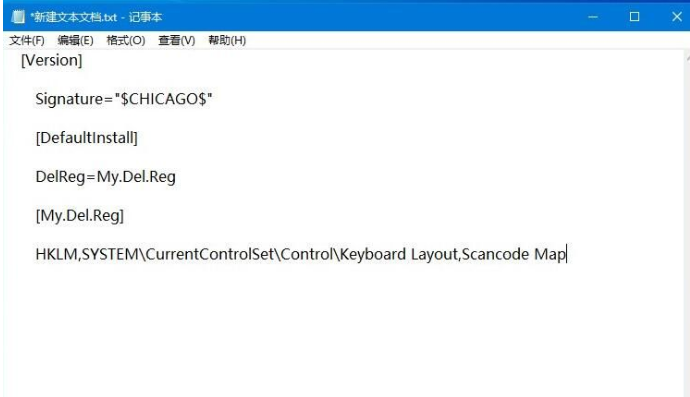
最后,右键点击刚才创建的“win.ini”文件选择“安装”,完成后再重启计算机。
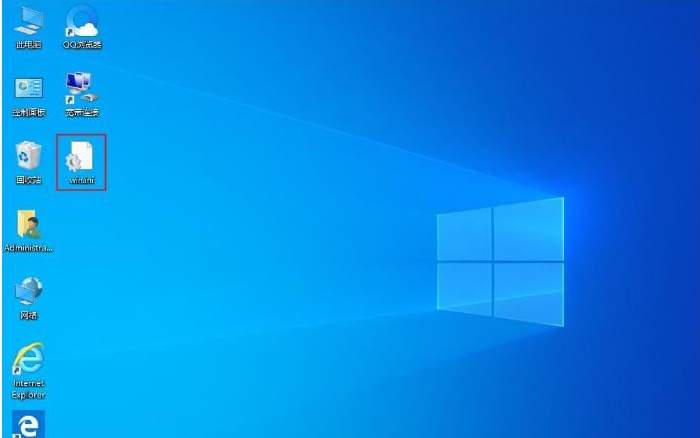
按照以上步骤操作后,快捷键应该能够正常工作了。有类似困扰的朋友可以收藏这篇文章以便日后参考。
好了,本文到此结束,带大家了解了《Win快捷键不管用了?Win10快捷键失效修复方法》,希望本文对你有所帮助!关注golang学习网公众号,给大家分享更多文章知识!
-
501 收藏
-
501 收藏
-
501 收藏
-
501 收藏
-
501 收藏
-
229 收藏
-
209 收藏
-
363 收藏
-
144 收藏
-
100 收藏
-
375 收藏
-
338 收藏
-
198 收藏
-
450 收藏
-
456 收藏
-
170 收藏
-
476 收藏
-

- 前端进阶之JavaScript设计模式
- 设计模式是开发人员在软件开发过程中面临一般问题时的解决方案,代表了最佳的实践。本课程的主打内容包括JS常见设计模式以及具体应用场景,打造一站式知识长龙服务,适合有JS基础的同学学习。
- 立即学习 543次学习
-

- GO语言核心编程课程
- 本课程采用真实案例,全面具体可落地,从理论到实践,一步一步将GO核心编程技术、编程思想、底层实现融会贯通,使学习者贴近时代脉搏,做IT互联网时代的弄潮儿。
- 立即学习 516次学习
-

- 简单聊聊mysql8与网络通信
- 如有问题加微信:Le-studyg;在课程中,我们将首先介绍MySQL8的新特性,包括性能优化、安全增强、新数据类型等,帮助学生快速熟悉MySQL8的最新功能。接着,我们将深入解析MySQL的网络通信机制,包括协议、连接管理、数据传输等,让
- 立即学习 500次学习
-

- JavaScript正则表达式基础与实战
- 在任何一门编程语言中,正则表达式,都是一项重要的知识,它提供了高效的字符串匹配与捕获机制,可以极大的简化程序设计。
- 立即学习 487次学习
-

- 从零制作响应式网站—Grid布局
- 本系列教程将展示从零制作一个假想的网络科技公司官网,分为导航,轮播,关于我们,成功案例,服务流程,团队介绍,数据部分,公司动态,底部信息等内容区块。网站整体采用CSSGrid布局,支持响应式,有流畅过渡和展现动画。
- 立即学习 485次学习
